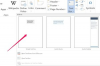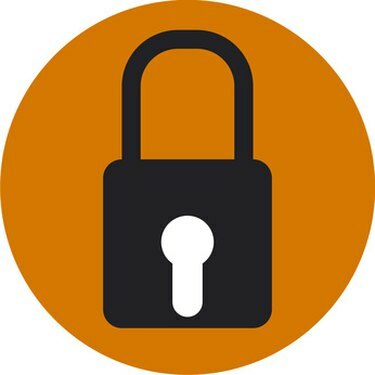
Вы можете сохранить данные своего пароля, но удалить другую сохраненную информацию из своего веб-браузера.
Веб-браузеры - это программы, которые позволяют вам получать доступ к веб-страницам через Интернет. Почти все веб-браузеры сохраняют несколько видов данных, включая файлы cookie, временные файлы и пароли. Файлы cookie - это небольшие файлы, содержащие информацию о состоянии веб-браузера в любой момент времени. Например, файл cookie может позволить вам оставаться на веб-сайте покупок даже после того, как вы закрыли и снова открыли браузер. Хотя файлы cookie и временные файлы могут быть полезными, вы можете удалить файлы cookie и временные файлы, но сохранить пароли в своем браузере.
Internet Explorer 8
Шаг 1
Откройте Internet Explorer 8. Нажмите «Пуск», а затем «Internet Explorer», чтобы запустить программу.
Видео дня
Шаг 2
Щелкните вкладку «Безопасность» в правом верхнем углу Internet Explorer. На этой вкладке есть несколько опций, включая опцию очистки истории браузера.
Шаг 3
Выберите «Удалить историю просмотров» из списка параметров на вкладке «Безопасность».
Шаг 4
Снимите флажок рядом с «Сохранять данные избранных веб-сайтов». Это первый вариант в списке.
Шаг 5
Установите флажки рядом с «Временные файлы Интернета» и «Файлы cookie». Это второй и третий перечисленные варианты.
ШАГ 6
Снимите флажок "Пароли". Это гарантирует, что ваши сохраненные пароли останутся в памяти.
Шаг 7
Нажмите кнопку «Удалить» внизу диалогового окна. Файлы cookie и временные файлы Интернета удаляются, а ваши пароли остаются.
Firefox 3.5
Шаг 1
Запустите Mozilla Firefox 3. Нажмите «Пуск», а затем выберите «Все программы». Прокрутите и выберите «Firefox».
Шаг 2
Нажмите «Инструменты», а затем выберите «Очистить недавнюю историю».
Шаг 3
Щелкните раскрывающееся меню с надписью «Диапазон времени, который нужно очистить». Выберите «Все» из списка вариантов.
Шаг 4
Нажмите кнопку со стрелкой рядом с «Подробностями», чтобы открыть различные элементы, которые можно очистить.
Шаг 5
Установите флажки рядом с «Cookies» и «Cache». Кэш - это место, где хранятся временные файлы Интернета.
ШАГ 6
Снимите флажок «Активный вход». Здесь хранятся данные вашего пароля.
Шаг 7
Нажмите кнопку «Очистить сейчас» в правом нижнем углу диалогового окна.